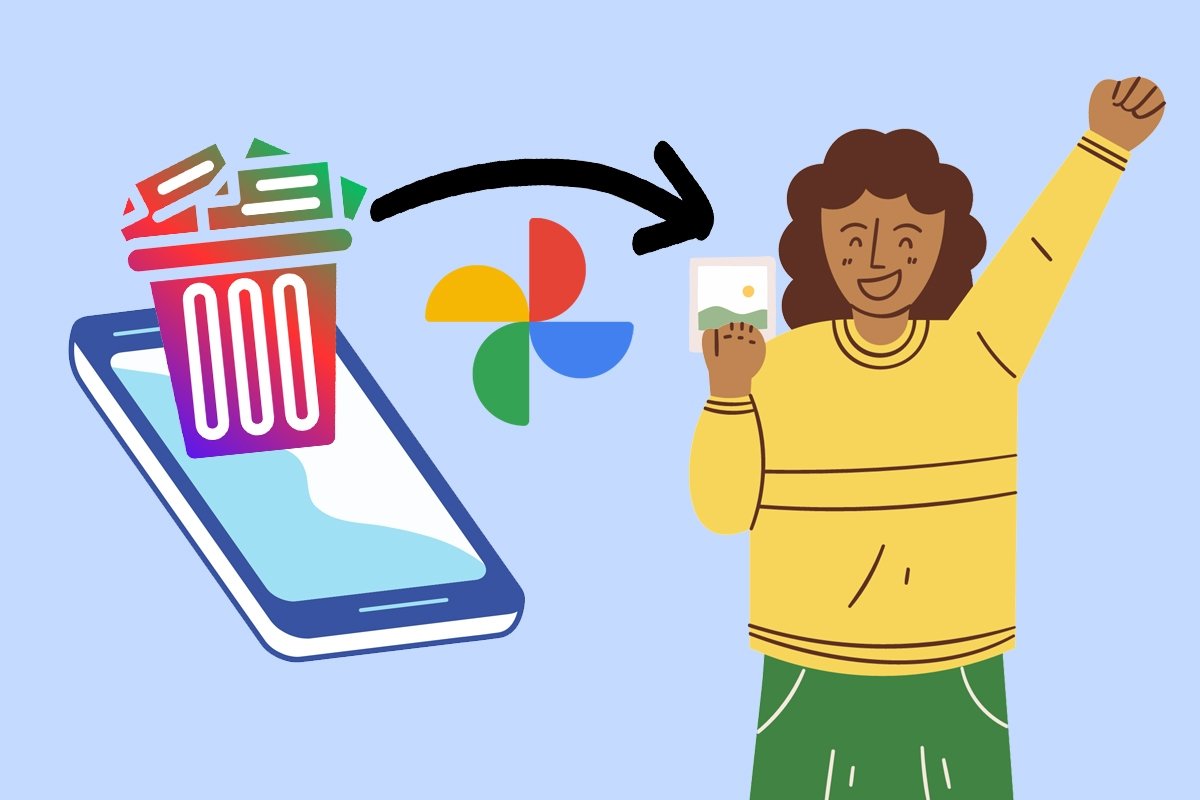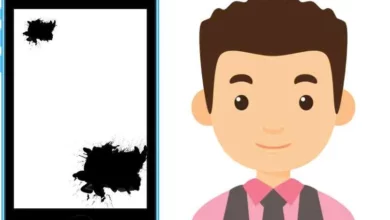كيفية عكس IPhone باستخدام Chromecast

هناك العديد من الأسباب التي قد تجعلك ترغب في تكرار عرض هاتفك على التلفزيون. سواء كنت ترغب في تصفح الصور أو ممارسة الألعاب بدقة عالية أو حتى مشاهدة الأفلام أو برنامجك التلفزيوني المفضل ، يمكن لمعظم الهواتف الذكية مساعدتك في القيام بذلك.
لكن iPhone هو وحش مختلف. عند محاولة إقران جهاز iPhone الخاص بك بجهاز Chromecast dongle ، هناك بالتأكيد بعض الأشياء التي تحتاج إلى معرفتها.
هل يوجد دعم محلي؟
لسوء الحظ ، لا يوجد دعم أصلي على أجهزة iPhone لعكس شاشتك بجهاز Chromecast. ومع ذلك ، فإن المجتمع دائمًا حريص على حل هذه الأنواع من المشاكل من تلقاء نفسه. نتيجة لذلك ، هناك عدة طرق للتغلب على هذه المشكلة. إذا لم تكن شديد الحساسية ، فهذا ينطوي فقط على استخدام تطبيق تابع لجهة خارجية على جهازك.
الاختيار الأول – تطبيق طبق الأصل
يمكنك العثور على تطبيق Replica في متجر التطبيقات. تحتاج أيضًا إلى التأكد من تهيئة Chromecast من خلال تطبيق Google Home. فيما يلي الخطوات التي يجب عليك اتباعها لإجراء عملية نسخ متطابقة سريعة وبسيطة:
- قم بتوصيل كلا الجهازين بشبكة Wi-Fi نفسها.
- قم بتشغيل تطبيق Replica من هاتفك.
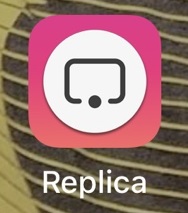
- ابحث عن جهاز Chromecast الخاص بك من قائمة الأجهزة المعروضة ، ثم انقر فوق الجهاز المطلوب للاتصال بـ Chromecast.
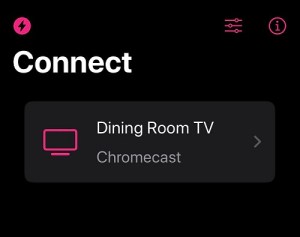
- اضغط على خيار بدء البث.
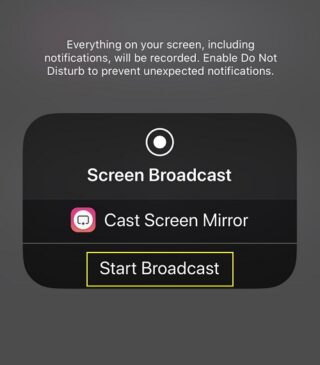
هل هناك مشاكل؟ كما هو الحال مع أي تطبيق تابع لجهة خارجية ، يمكنك توقع بعض التناقض في الأداء. قد تواجه أجهزة iPhone القديمة وقتًا أكثر صعوبة في التعامل مع عملية انعكاس الشاشة. من الممكن أيضًا أنه إذا لم تقم بتكوين Chromecast الخاص بك بشكل صحيح ، باتباع المطالبات التي تظهر على الشاشة ومعرف الجهاز ، فلن يعرضه تطبيق Replica في قائمة الأجهزة المتاحة.
الميزة؟ يعد Replica تطبيقًا مجانيًا للاستخدام ، لذا لن يضر إطلاق النار عليه ، بغض النظر عن إصدار نظام التشغيل لديك. ومع ذلك ، سوف يمنحك كل تطبيق جيد بعض الارتفاعات. إذا كنت تريد أن تعمل النسخة المتماثلة بشكل أفضل أو تجربة ميزات إضافية ، فسيتعين عليك الذهاب إلى أحد الاشتراكات.
بديل – مرآة شاشة لـ Chrome Cast
تطبيق آخر يمكنك استخدامه هو Screen Mirror لتطبيق Chromecast . تم تطويره بواسطة iStreamer ويمكنك العثور عليه ضمن فئة الأدوات في متجر التطبيقات.
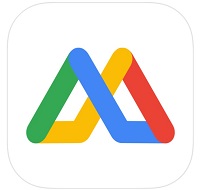
هذا التطبيق متوافق مع أجهزة iPhone و iPad وحتى iPod Touch. ومع ذلك ، سيتم تشغيله فقط على نظام التشغيل iOS 11 أو الأحدث. على الرغم من أنه قد لا يحتوي على دعم متعدد اللغات ، إلا أن الواجهة واضحة ومباشرة لذلك لا يوجد شيء لاستخدامه.
التطبيق مجاني أيضًا للاستخدام ولكن لمدة شهرين فقط. تتوفر بعض الاشتراكات أيضًا ، لذا ضع ذلك في اعتبارك إذا وجدت أن وظائفه محدودة نوعًا ما أو حتى ثقيلة في بعض الأحيان.
بمجرد تنزيل التطبيق وتثبيته ، ابدأ الإصدار التجريبي المجاني واتبع التعليمات التي تظهر على الشاشة. هذه أساسيات بقدر ما يمكن أن تكون لأنها تتضمن فقط تحديد الجهاز الذي تريد تكرار شاشتك عليه.
فقط لاحظ أن التطبيق لن يتعامل أيضًا مع نقل الصوت. الشيء نفسه ينطبق على التوصية السابقة ، تطبيق Replica.
iWebTV: إرسال مقاطع فيديو الويب
يتوفر iWebTV مجانًا على App Store ، وهو تطبيق آخر يتمتع بمراجعات رائعة لدفق المحتوى من جهاز iPhone إلى جهاز Chromecast الخاص بك.
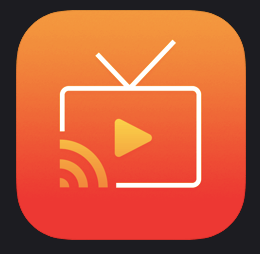
iWebTV هو تطبيق بسيط يتيح لك نسخ جهاز iPhone الخاص بك إلى أجهزة أخرى. ما عليك سوى تنزيل التطبيق والنقر على أيقونة مرآة الشاشة في الزاوية العلوية اليسرى. بافتراض أنك على نفس شبكة wifi مثل Chromecast الخاص بك ، ستظهر أي Firesticks أو أجهزة تلفزيون ذكية في القائمة التي تظهر.
ستحتاج إلى تنزيل تطبيق iWebTV على أجهزتك الأخرى من أجل إنشاء تدفق سلس للمحتوى. ما عليك سوى زيارة متجر تطبيقات Chromecast والبدء في تنزيل iWebTV. بمجرد الاتصال ، يمكنك دفق المحتوى الذي تحبه من جهاز iPhone أو iPad.
ما تحتاج لمعرفته حول تطبيقات الانعكاس
بالنسبة للجزء الأكبر ، ستقوم تطبيقات عكس الشاشة بعملها. ولكن قد تتعرض لأشياء مثل قيود إدارة الحقوق الرقمية. هذا يعني أنه لا يمكن التقاط جميع التطبيقات التي فتحتها على شاشتك.
بينما تقول معظم التطبيقات أنها تدعم HD ، لا يمكن لجميعهم أن يعدوا بتأخير منخفض في فريق التمثيل الخاص بهم. وأخيرًا وليس آخرًا ، لن يساعدك كل تطبيق للنسخ المتطابق أيضًا في إخراج صوت هاتفك من مكبرات صوت التلفزيون. يجب أن تتوقع أن تضطر إلى تنفيذ بعض خطوات التكوين الإضافية في بعض المواقف.
انعكاس لجهاز الكمبيوتر الخاص بك
يمكنك تجنب تنزيل تطبيقات الجهات الخارجية باستخدام جهاز الكمبيوتر الخاص بك لعكس محتوى هاتفك على جهاز Chromecast. باستخدام خيار النسخ المتطابق للشاشة المدمج في الهاتف ، يمكنك إرسال المحتوى إلى جهاز الكمبيوتر أو جهاز Mac. بمجرد توصيل الجهازين على نفس شبكة wifi ، قم بإعداد Chromecast كما تفعل عادةً وابدأ البث.
لتوصيل جهاز الكمبيوتر بجهاز Chromecast ، جرّب ما يلي:
- تحقق من أن جهاز الكمبيوتر أو جهاز Mac على نفس شبكة wifi مثل Chromecast.
- باستخدام متصفح Chrome ، انقر فوق خيار القائمة في الزاوية اليمنى العليا.
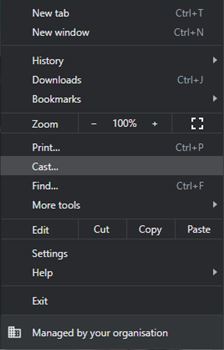
- انقر فوق خيار Cast.
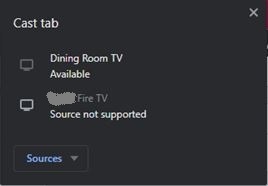
- حدد الخيار لعكس شاشتك.
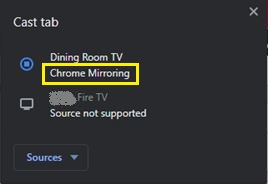
يمكنك اختيار إرسال شاشتك بالكامل أو متصفح Chrome فقط. لأغراضنا؛ من الأفضل عرض شاشتك بالكامل لأنك ستعكس جهاز iPhone الخاص بك.
هل يستحق استخدام تطبيق انعكاس؟
حسنًا ، إذا كنت من مستخدمي iPhone وتريد استخدام جهاز Chromecast TV كشاشة لهاتفك ، فلا توجد طريقة أخرى للتغلب عليه. نظرًا لأنه من الواضح أن Apple لا تحرز أي تقدم في هذا الاتجاه ، حيث تقدم انعكاس الشاشة ، فسيتعين عليك إما استخدام تطبيقات مجانية محدودة الوظائف أو الدفع مقابل تجربة الخدمة الكاملة. والخبر السار هو أن هناك على الأقل ثلاثة تطبيقات متاحة ملائمة جدًا للاستخدام وبث مقاطع فيديو عالية الجودة.
نأمل أن يسمح لك إصدار Apple من Google Chrome بإرسال المحتوى الخاص بك يومًا ما. نظرًا لأنه لم يحدث ذلك في وقت كتابة هذا المقال ، فسنضطر إلى انتظار التحديثات لتقديم تجربة مشاهدة أكثر سلاسة لأولئك الذين يحبون أجهزة Apple المحمولة وأجهزة Chromecast الخاصة بهم للترفيه.